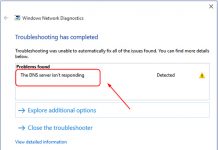Địa chỉ Mac được định nghĩa là số nhận dạng của thiết bị. Mỗi thiết bị đều được nhà sản xuất tạo ra một địa chỉ Mac riêng. Đây cũng là định danh duy nhất của thiết bị với độ dài là 48 bit. Thông thường, người sử dụng không cần quan tâm tới địa chỉ này nhưng sẽ có lúc nào đó, việc tìm kiếm và xem địa chỉ Mac Win 10 lại là điều cần thiết. Khi đó, đến ngay bài viết này để biết cách thực hiện nhé.
1/ Cách đầu tiên tìm địa chỉ Mac của máy tính
Cách thứ nhất để kiểm tra địa chỉ Mac trên laptop là sử dụng Menu Start của máy.

Tìm địa chỉ Mac của máy tính đơn giản
Hãy tuần tự thực hiện các bước sau nhé:
- Bước 1: Chọn Start ở góc dưới cùng, bên trái màn hình hoặc bạn cũng có thể sử dụng tổ hợp phím Windows + X để khởi động Menu Power User.
- Bước 2: Lựa chọn Network Connections trên Menu Power User
- Bước 3: Sau khi có 1 cửa sổ hiện lên, hãy kích đúp chuột vào Wifi Adaptor hay Ethernet Adaptor (tuỳ theo kết nối mà máy đang sử dụng trong thời gian bạn đang tìm địa chỉ Mac của laptop).
- Bước 4: Vào Details. Tại cửa sổ này, bạn sẽ tìm được địa chỉ Mac của máy Win 10 tại Physical Address.
Chỉ với 4 bước đơn giản trên, bạn đã hoàn thành cách kiểm tra địa chỉ Mac của laptop thứ nhất. Tuy nhanh nhưng đây không phải cách duy nhất để tìm ra địa chỉ Mac của máy. Hãy xem mục 2 để có thêm một phương thức tương tự nhé.
2/ Cách 2 giúp người dùng xem địa chỉ Mac của Win 10
Đến với cách xem địa chỉ Mac của Win 10 thứ 2, bạn hãy tuần tự thực hiện một số thao tác sau để đảm bảo tìm ra địa chỉ này:
- Bước 1: Nhập CMD vào khung Search ở Start Menu. Sau khi kết quả tìm kiếm hiện ra đầy đủ trên thanh tìm kiếm, hãy chọn Command Prompt để mở cửa sổ này.
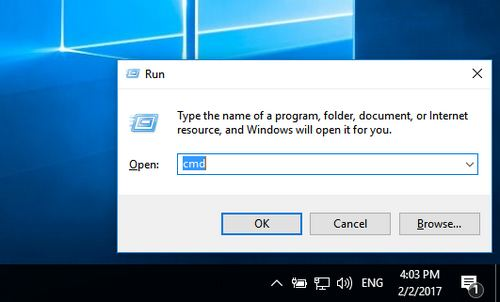
Nhập CMD vào khung tìm kiếm
- Bước 2: nhập câu lệnh “getMac /v/fo list vào rồi nhấn Enter. Sau khi chạy câu lệnh này hệ thống sẽ hiển thị một loạt các data dữ liệu thông tin của máy tính. Địa chỉ Mac laptop Win 10 của bạn sẽ hiển thị tại mục Physical Address trên màn hình.
Sau 2 bước trên, bạn đã tìm ra địa chỉ Mac của máy. Tuy cách 2 rất đơn giản và chiếm rất ít thời gian nhưng lại yêu cầu bạn phải có một chút kiến thức về hệ thống máy cũng như đòi hỏi phải nhập chính xác câu lệnh mới có thể tìm được.
Như vậy, qua bài viết này, việc kiểm tra và xem địa chỉ Mac Win 10 đã không còn là vấn đề nữa. Nếu như hiện tại bạn không cần phải quan tâm đến Mac, bạn vẫn có thể ghi chú lại để sử dụng khi cần thiết nhé.